如何查看已连接WiFi的密码(简单有效的WiFi密码显示方法)
- 家电技巧
- 2025-03-20
- 11
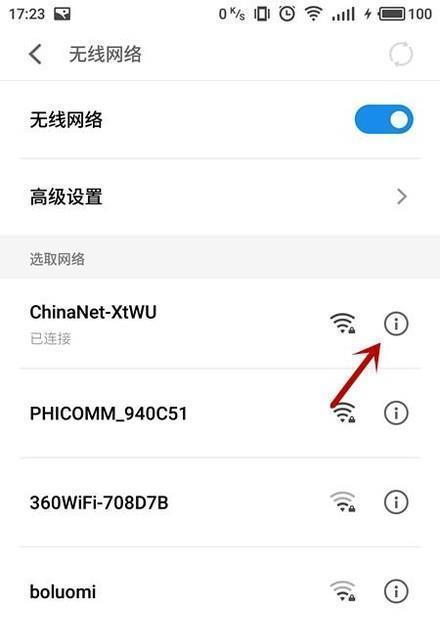
在我们日常使用电脑和手机的过程中,经常需要连接WiFi网络,但是有时会忘记连接的网络的密码。此时,如果想要重新连接这个网络,就需要输入正确的密码。而如果忘记了密码,就会...
在我们日常使用电脑和手机的过程中,经常需要连接WiFi网络,但是有时会忘记连接的网络的密码。此时,如果想要重新连接这个网络,就需要输入正确的密码。而如果忘记了密码,就会变得很麻烦。在这种情况下,我们需要找到一种方法,来查看已经连接的WiFi密码。本文将详细介绍如何查看已连接WiFi的密码。
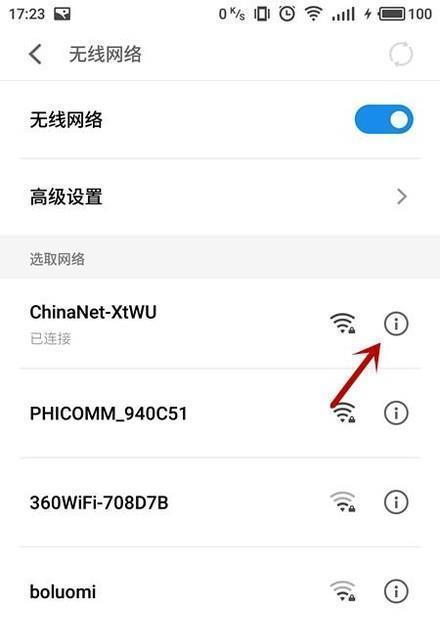
一、使用Windows系统的命令提示符查看WiFi密码
在Windows系统中,我们可以使用命令提示符来查看已经连接的WiFi的密码。具体步骤如下:
1.打开电脑中的“命令提示符”应用程序;
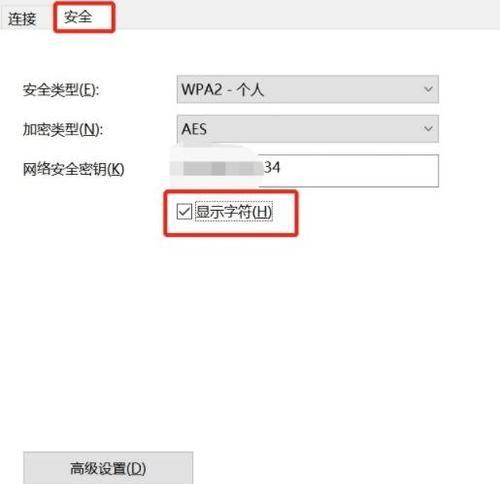
2.在命令提示符窗口中输入“netshwlanshowprofile”命令,并按下回车键;
3.查找你想要获取WiFi密码的网络名称,并在下一行输入“netshwlanshowprofile名称key=clear”命令,其中“名称”为你要获取密码的网络名称;
4.按下回车键后,在弹出窗口中可以找到该网络的密码。

二、使用MAC电脑的钥匙串工具查看WiFi密码
在Mac电脑中,我们可以使用系统自带的“钥匙串访问”工具来查看已经连接的WiFi密码。具体步骤如下:
1.打开电脑中的“钥匙串访问”应用程序;
2.在左侧窗口中选择“系统”;
3.在右侧窗口中选择“密码”;
4.按照名称或者类型等方式找到你需要获取密码的网络,双击打开该记录;
5.在弹出的窗口中勾选“显示密码”选项,输入登录密码即可查看WiFi密码。
三、使用安卓手机的ES文件浏览器查看WiFi密码
在安卓手机中,我们可以使用ES文件浏览器来查看已经连接的WiFi密码。具体步骤如下:
1.下载并安装ES文件浏览器应用程序;
2.打开ES文件浏览器应用程序;
3.在应用程序中选择左上方的“本地”选项;
4.在下拉菜单中选择“设备”选项,然后选择“data”目录;
5.依次进入“misc”、“wifi”目录;
6.找到你要获取WiFi密码的网络名称的文件夹,并打开该文件夹,可以找到该网络的密码。
四、使用苹果手机的系统设置查看WiFi密码
在苹果手机中,我们可以使用系统设置来查看已经连接的WiFi密码。具体步骤如下:
1.进入iPhone的“设置”应用程序;
2.选择“WiFi”选项,找到你要获取WiFi密码的网络名称;
3.点击该网络名称后面的“i”图标;
4.在弹出的窗口中找到“密码”一栏,就可以查看该网络的密码。
五、使用路由器管理页面查看WiFi密码
如果你知道你的路由器的管理页面的登录账号和密码,那么就可以通过路由器管理页面来查看已连接的WiFi密码。具体步骤如下:
1.打开你的浏览器,并在地址栏中输入路由器管理页面的IP地址;
2.输入管理页面的登录账号和密码,进入管理页面;
3.在管理页面中找到“WiFi设置”或者“WiFi安全设置”等选项;
4.在选项中可以找到已连接WiFi的密码。
六、
以上就是五种简单有效的WiFi密码显示方法,大家可以根据自己的需求选择适合自己的方法来查看已连接WiFi的密码。需要注意的是,在查看WiFi密码时,要保护好自己的隐私和安全,不要将密码告诉不必要的人。
本文链接:https://www.yuebingli.com/article-7348-1.html

